
时间:2021-04-12 05:10:17 来源:www.win10xitong.com 作者:win10
最近总有很多用户在问一个问题,就是当电脑出现了win10系统设置自动更换壁纸的情况该怎么办?这个问题非常棘手,要是没有丰富的经验遇到win10系统设置自动更换壁纸就不知道该怎么办了,那win10系统设置自动更换壁纸的问题有办法可以处理吗?当然是可以的,我们完全可以按照这个过程:1、首先在一个位置新建一个文件夹,名称任意,位置任意,在里面放进你想使用的壁纸图片,所示:2、在桌面上打开开始菜单,选择"设置",所示就这个难题很容易的解决啦。要是你还没有解决,那接下来就一起来看看具体的win10系统设置自动更换壁纸的操作形式。
推荐系统下载:深度系统Win10专业版
1.首先,在一个位置新建一个任意名称和位置的文件夹,并在其中放置想要使用的壁纸图片,如下图所示:
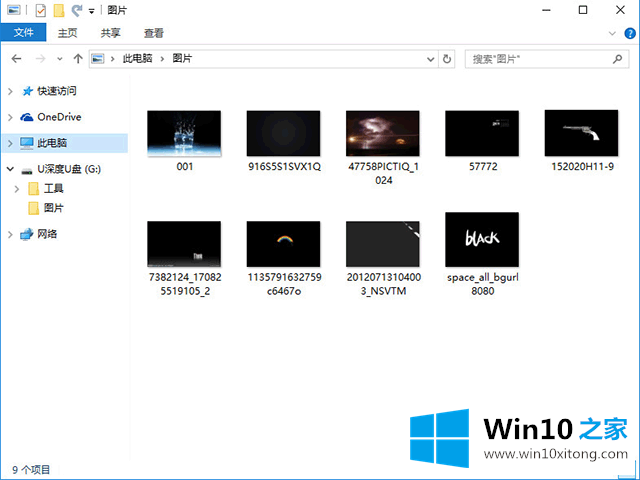
2.打开桌面上的开始菜单,选择‘设置’,如下图所示:
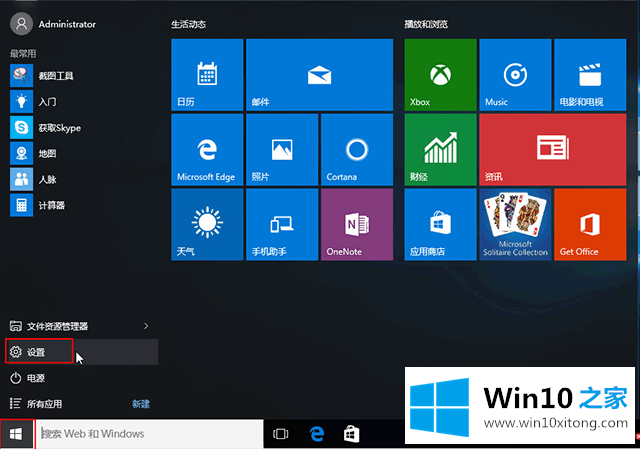
3.在打开的设置窗口中,选择个性化,如下图所示:
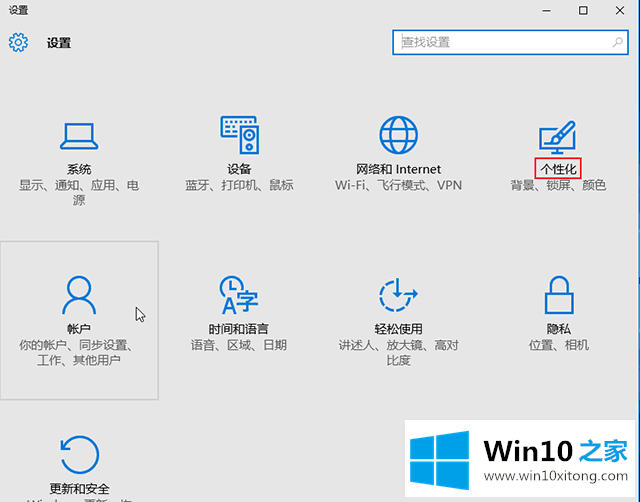
4.在打开的个性化窗口中,将背景下方的图片改为“幻灯片放映”,如下图所示:
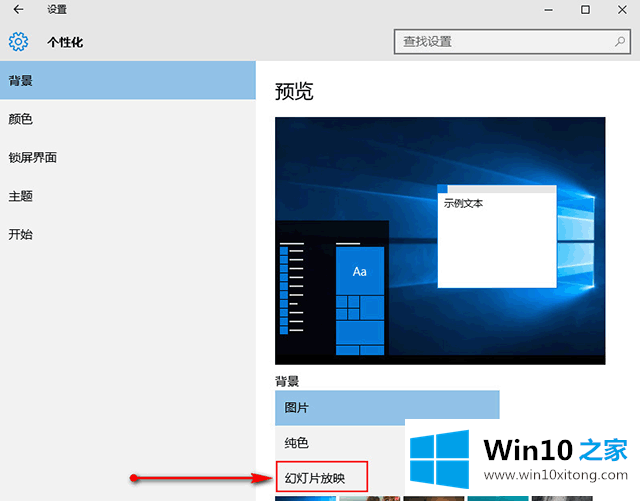
5.点击浏览,选择新创建的文件夹,在下面设置可替换的时间和频率,如下图所示:
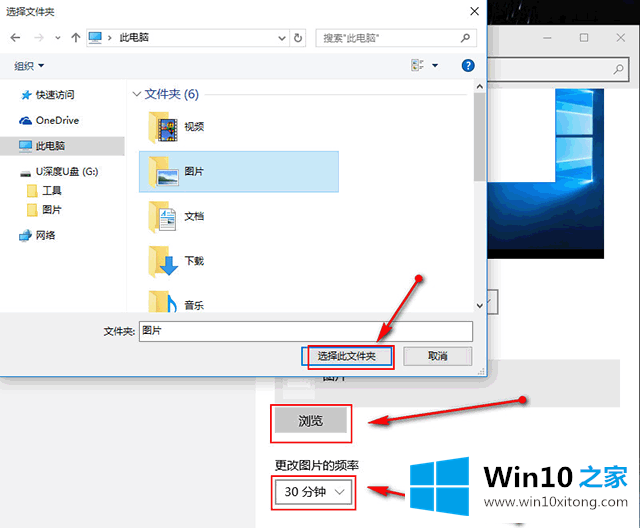
解决win10系统设置自动更换壁纸的问题还是很简单的,只需要按照上面的方法一步一步的操作即可。如果你有更好更快的解决方法,那可以给本站留言,小编也一起来共同学习。